Non può esserci una APP senza la possibilità di inviare Notifiche Push.
Cos'è una notifica push?
Tutti gli utenti
Solo a un utente

1 – Entrando nelle impostazioni della sezione “Notifiche Push” si aprirà questo menù.
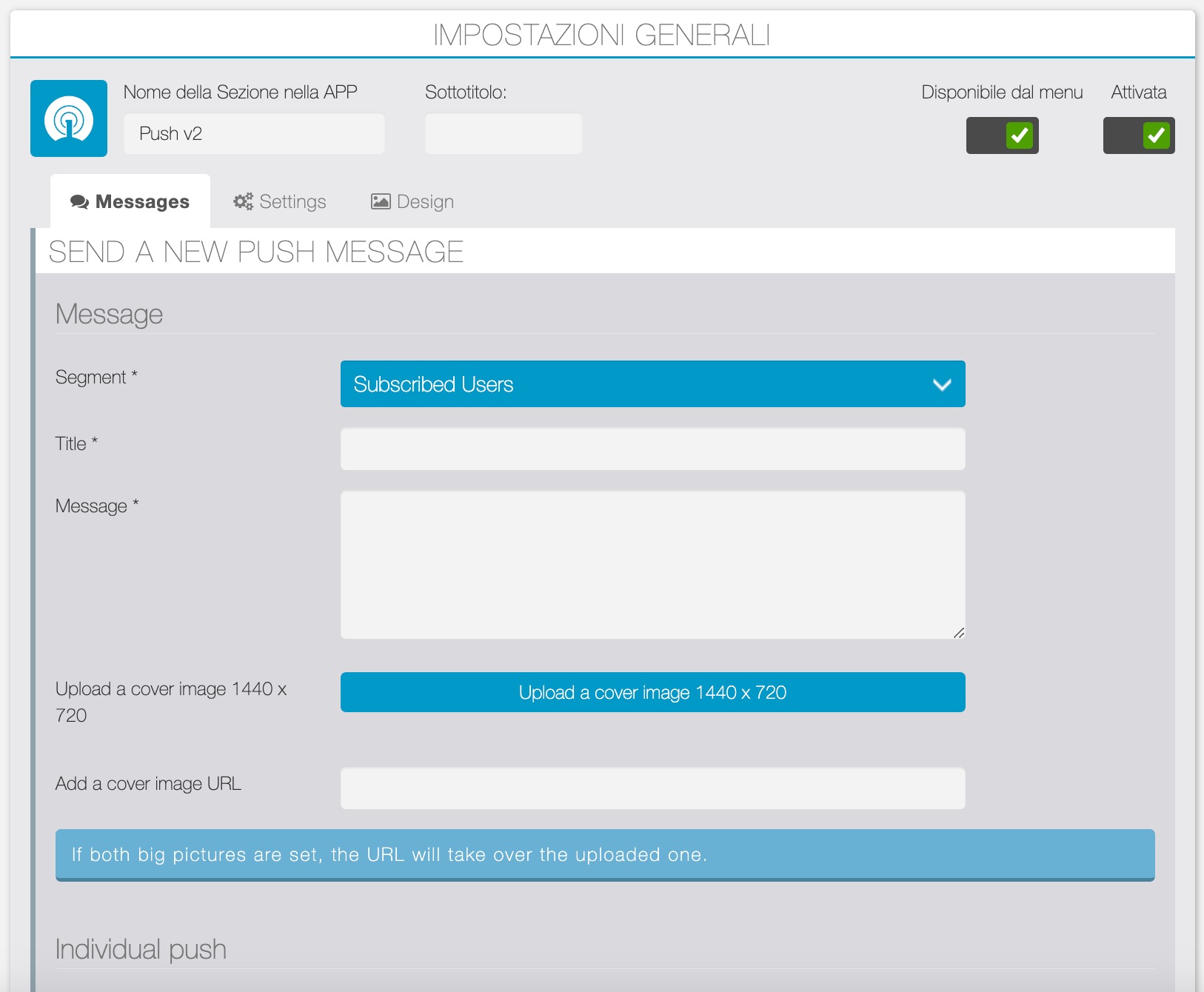
Da questa schermata si potrà iniziare a costruire la notifiche push, a partire dalla scelta del destinatario dal menù a tendina accanto alla voce “Segment”:
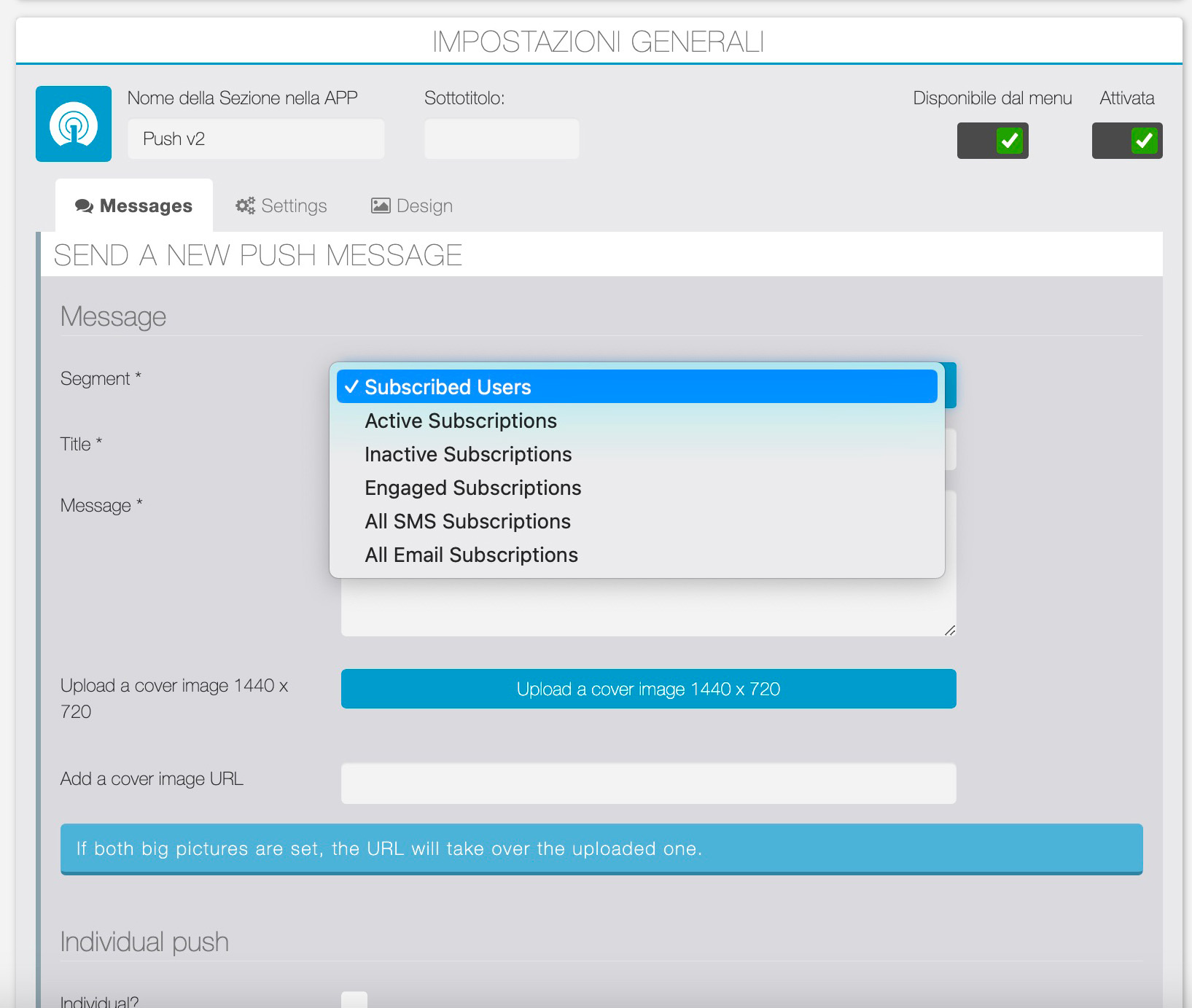
Da questo menù a tendina si dovrà selezionare SEMPRE soltanto la voce “Subscribed Users”; le altre voci del menù a tendina fanno riferimento a funzioni in via di sviluppo che verranno implementati in futuri aggiornamenti.
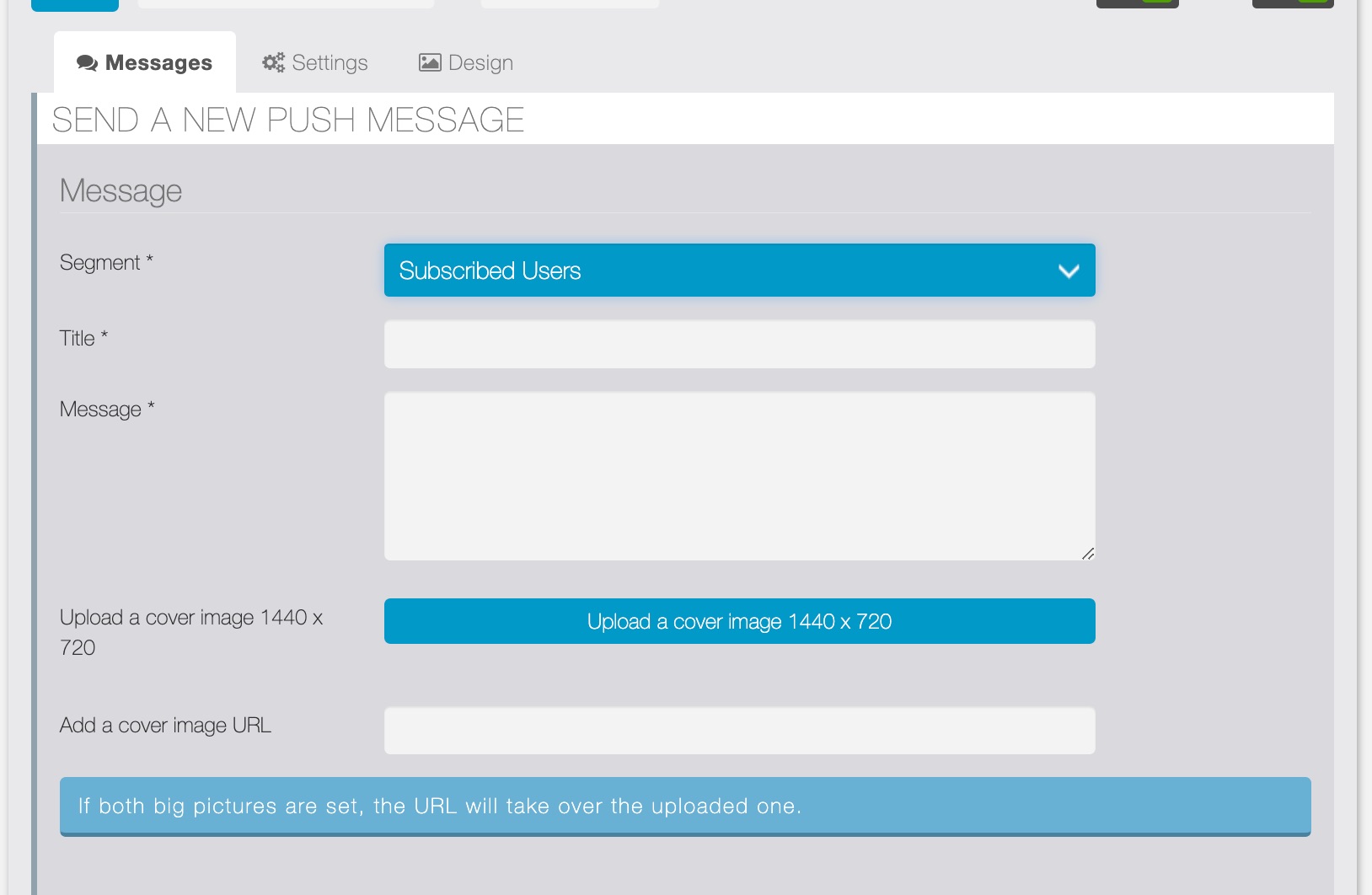
Nel campo Title va inserito il Titolo del messaggio che gli utenti riceveranno.
Nel campo Message va scritto il contenuto della notifica, il corpo del messaggio.
Upload a cover image permette di inserire un’immagine che verrà visualizzata come foto di copertina della notifica; accanto ci sono le indicazioni riguardo le dimensioni consigliate del file in pixel.
Si può anche inserire un’immagine uploadata inserendo l’URL dell’immagine nel campo Add a cover image URL sottostante.
Come specificato dall’avviso che appare nel box azzurro, se entrambi questi campi vengono compilato, la precedenza verrà data all’immagine uploadata.
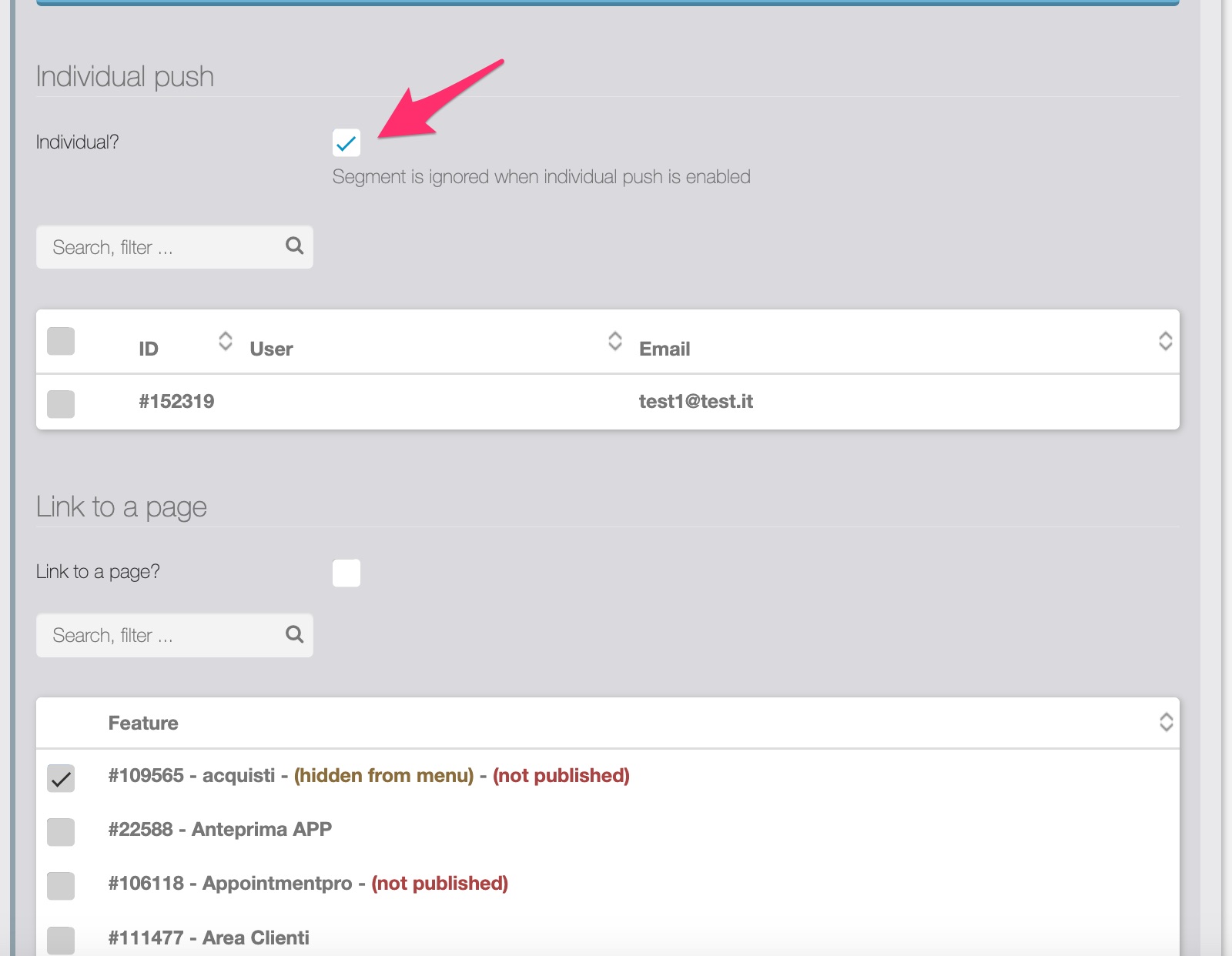
Selezionando la voce Individual? con la checkbox accanto, si potrà decidere di inviare la notifica a un utente specifico. Apparirà quindi la lista degli utenti registrati nell’APP dalla quale si potrà selezionare l’utente (o gli utenti) a cui inviare individualmente la notifica.
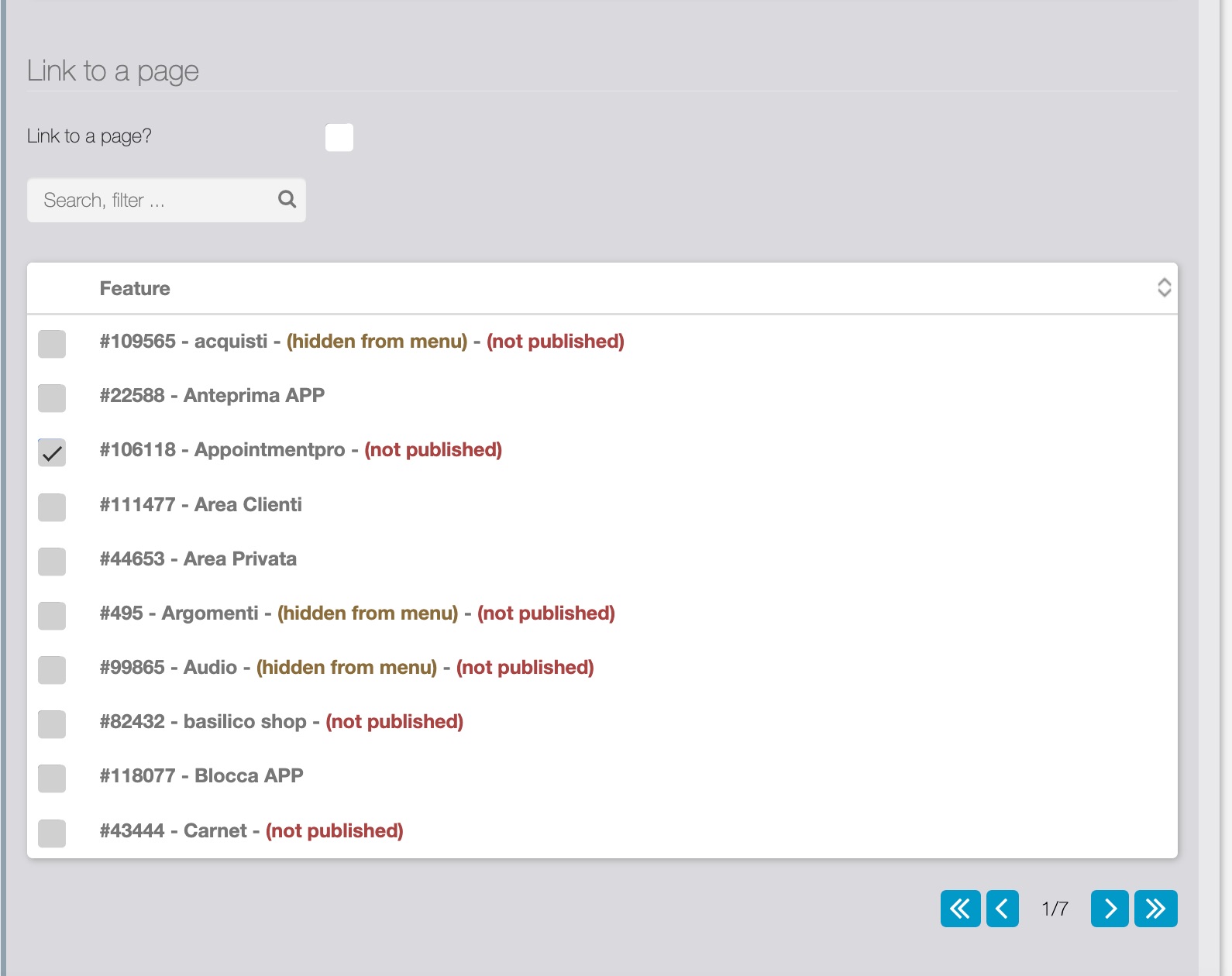
La voce Link to a page? , se selezionata, permette di collegare la notifica a una sezione specifica dell’APP. In questo modo, quando un utente clicca sulla notifica, l’APP verrà aperta in automatico sulla sezione collegata, scelta dall’elenco delle sezioni presenti in APP.
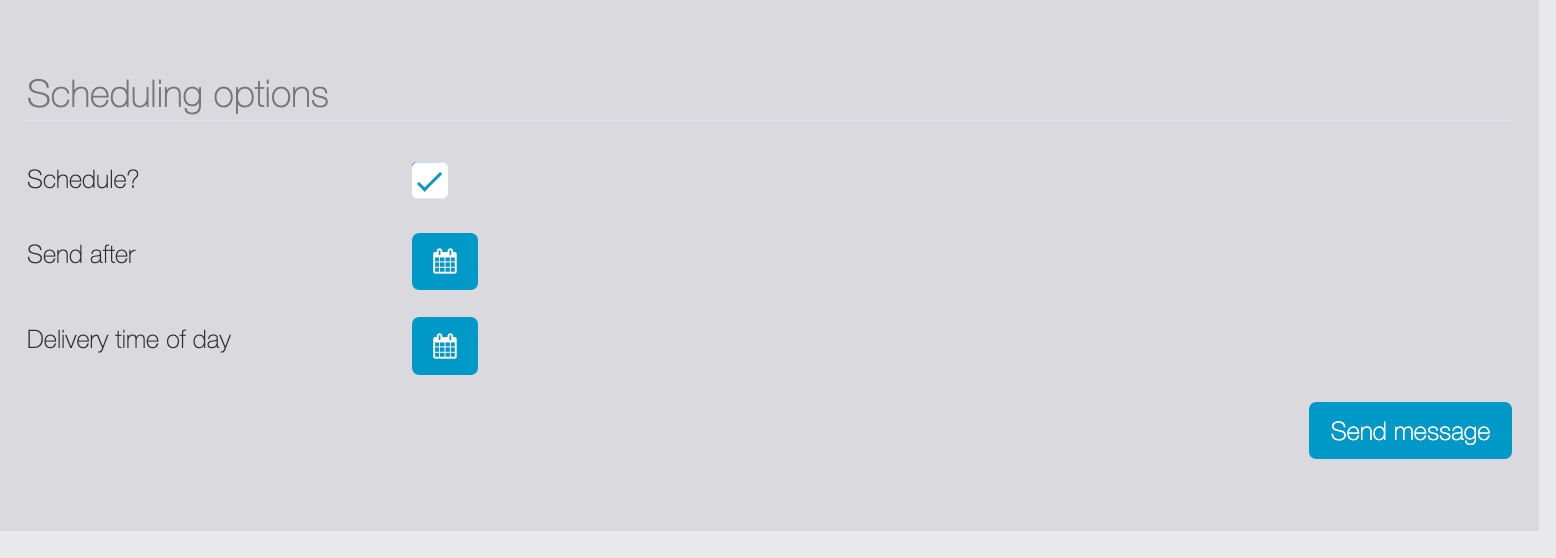
Selezionando il campo Schedule? si avrà la possibilità di programmare l’invio della notifica che verrà inviata seguendo le impostazioni sottostanti.
Cliccando sull’icona del calendario accanyo a Send after si potrà impostare il giorno in cui inviare la notifica.
Va tenuto presente che si può pianificare l’invio di una notifica SOLO a partire dal giorno successivo a quello odierno; non si può pianificare una notifica per il medesimo giorno, in sostanza.
Cliccando sull’icona accanto alla voce Delivery time of day si potrà impostare l’orario nel quale inviarla.
Cliccando alla fine sul pulsante blu Send Message, la notifica verrà inviata immediatamente se non viene selezionata la voce Schedule, oppure secondo le regole sopra impostate.
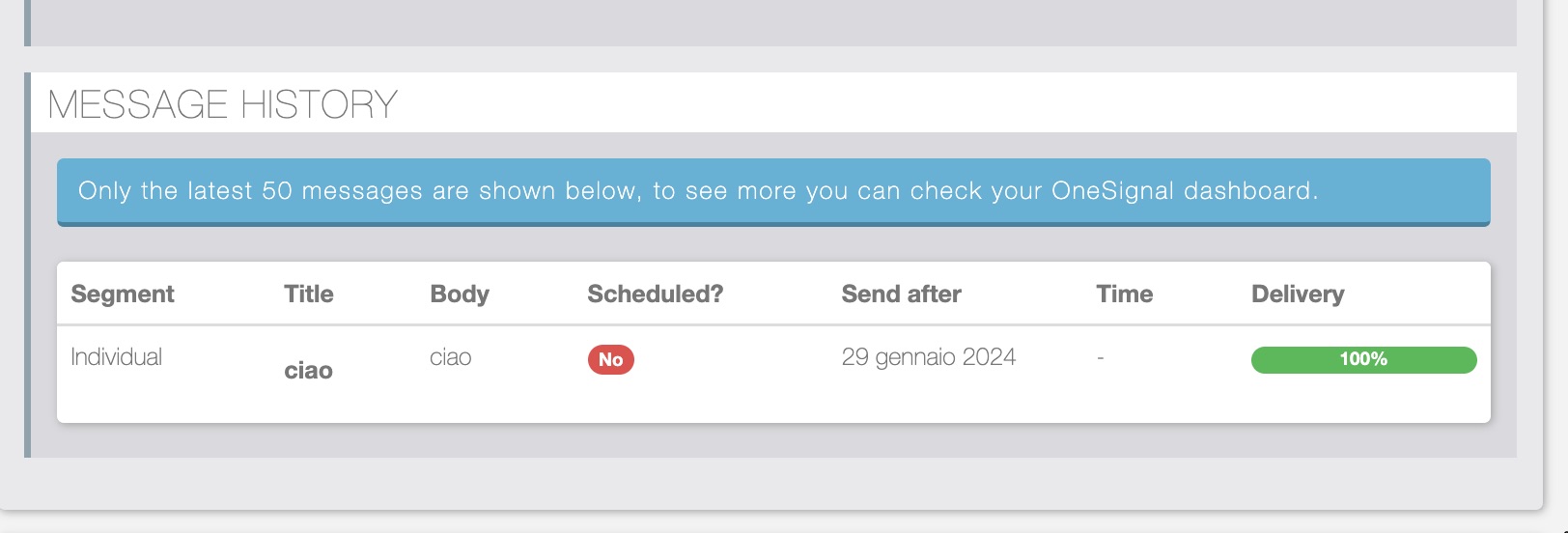
L’ultima sezione contiene lo storico delle notifiche push inviate, con anche una serie di informazioni sulle statistiche di ricezione.
N.B.: la possibilità di invio notifiche push per argomento in questo momento non è attiva e verrà implementata in un prossimo aggiornamento del sistema.
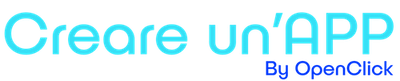
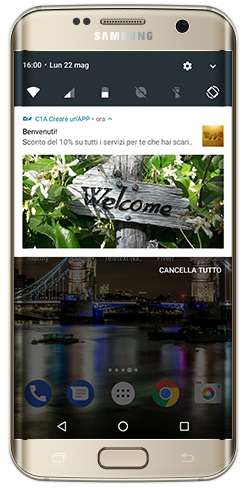 .
.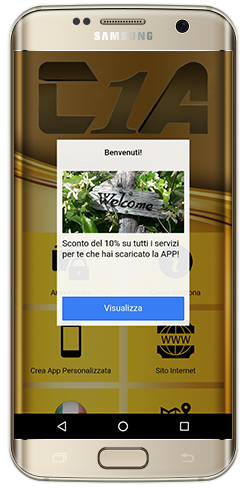 .
.